萬盛學電腦網 >> 圖文處理 >> Photoshop教程 >> ps入門教程 >> Photoshop制作精致的多層藍色水晶圖標
Photoshop制作精致的多層藍色水晶圖標
作者的圖標制作的非常精細,用到的圖層也非常多。過程:先把圖標的結構分解出來,然後由底部往上開始制作,先畫出每一層的圖形,再用圖層樣式等來制作質感。
最終效果

1、新建一個1000 * 1000px的畫布,背景填充#808b5e1,用圓角矩形工具創建一個400 * 400px,圓角60px的形狀置於畫布中央,命名為“底板”,添加圖層樣式如下圖。
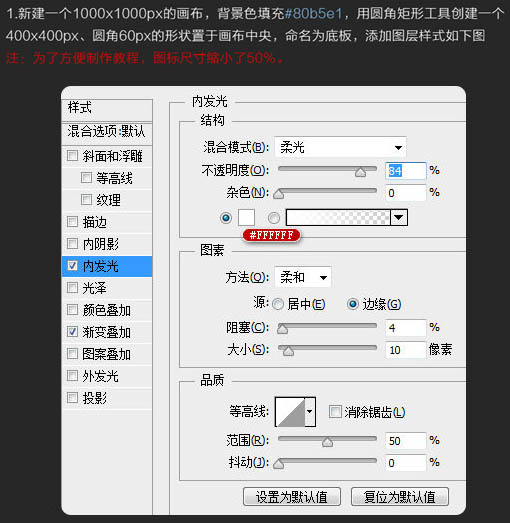
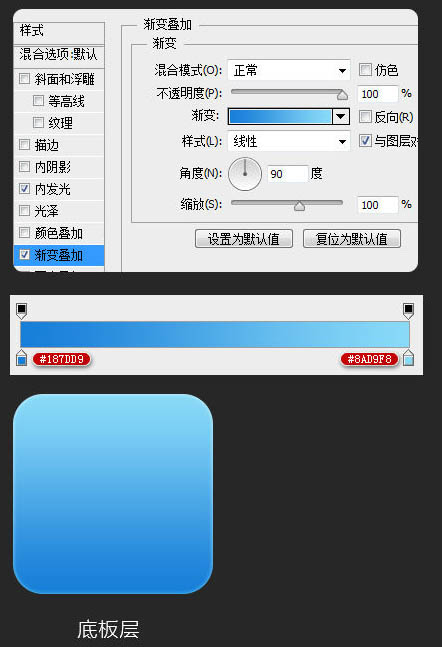
2、Ctrl + J 復制底板層,並在圖層上右鍵選擇“清除圖層樣式”,改名為“厚度層”,移到底板層的下層,用選擇工具向下移動10個像素,並修改圖層樣式如下圖。

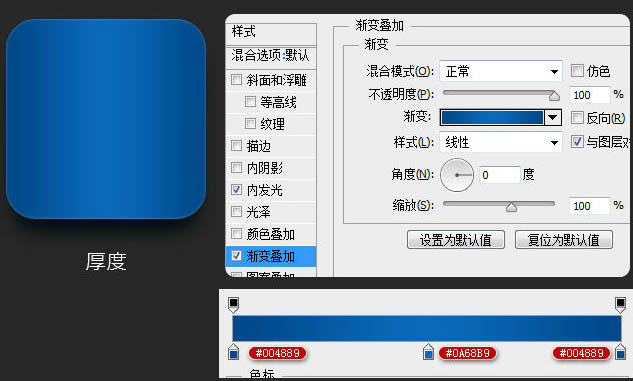
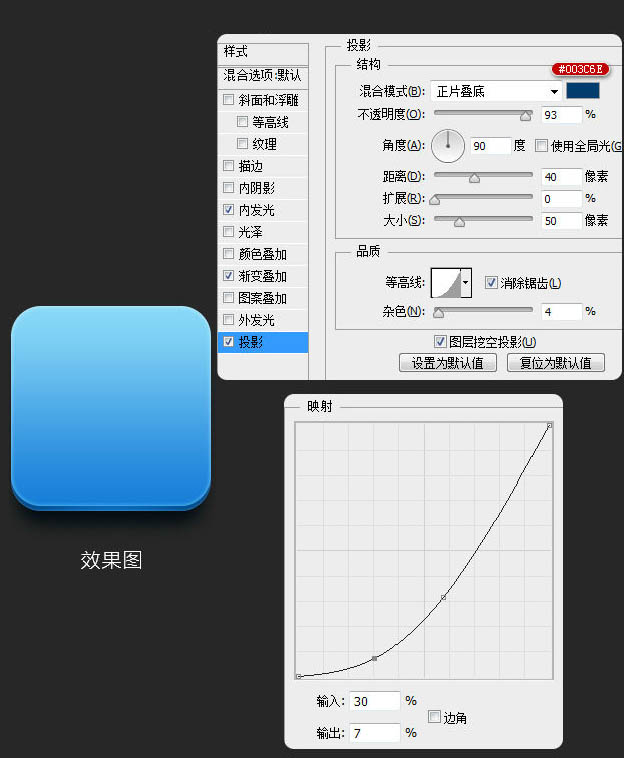
3、Ctrl + J 復制“厚度層”,改名為“發光層”,並在圖層上右鍵選擇“清除圖層樣式”,移到“厚度層”的下層,將圖層樣式的填充修改為0%,並修改圖層樣式如下圖。
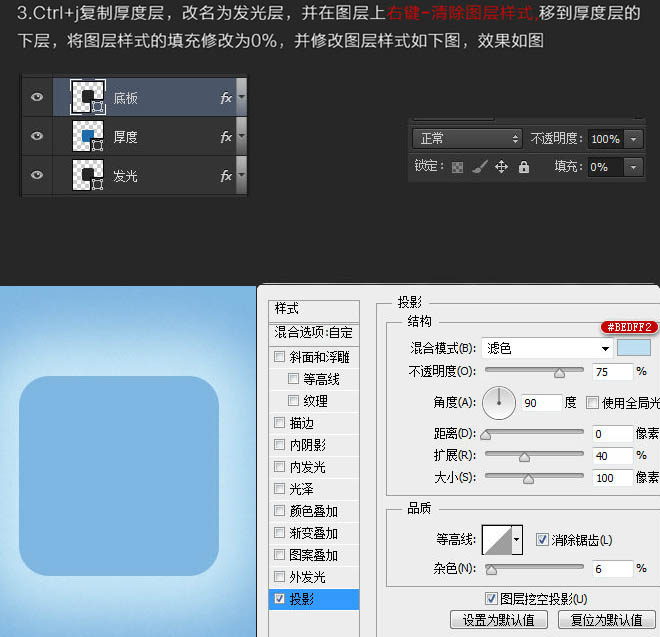
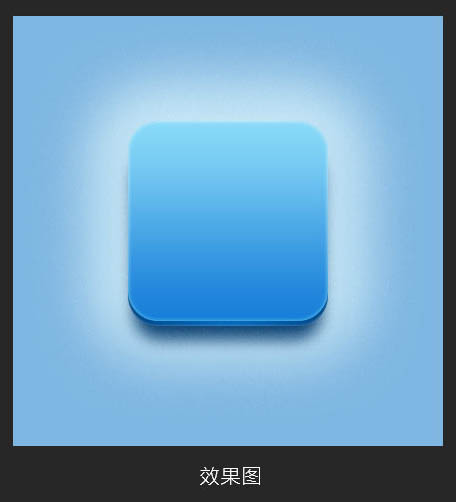
4、在“底板”層上新建一層命名為“高光”,前景色設置為#4dc9f0,選擇畫筆工具畫一個邊硬度為0%的點,然後Ctrl + T 將圓壓扁,同時選區工具刪除一半的圓,Ctrl + T 調整高光層到合適的位置,回車確認調整不透明度為60%,效果如下圖。
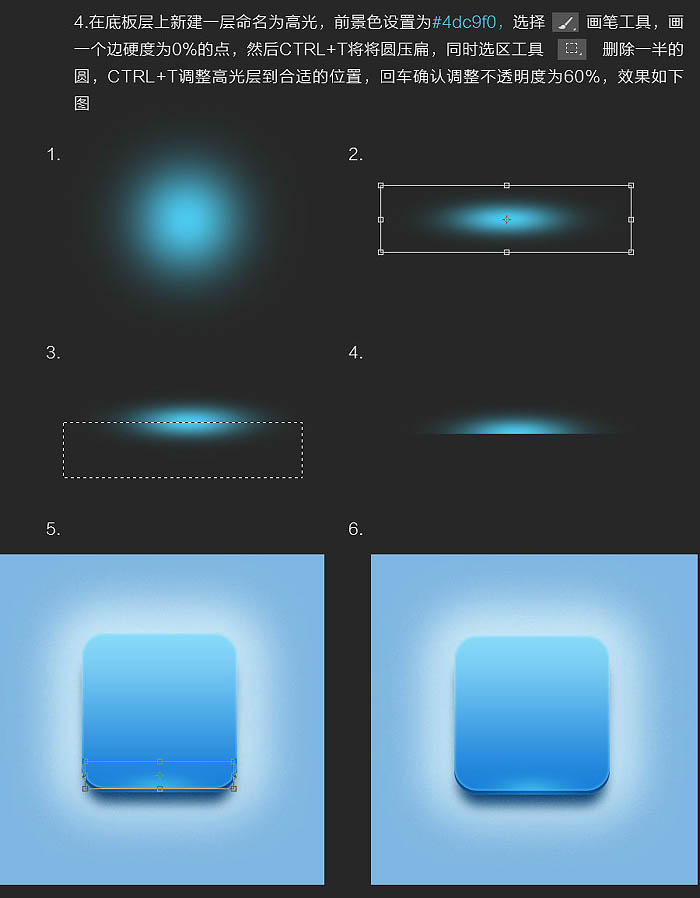
5、將底板的圖層組成一個組,命名為“底板”,用橢圓工具畫出一個205 * 205的正圓置於“底板”組上並居中,命名“凸出效果”,並添加圖層樣式。

6、Ctrl + J 復制凸出效果層,右鍵選擇“清除圖層樣式”,並命名為“平滑外發光層”,修改顏色為#80b5e1,添加圖層樣式如下。
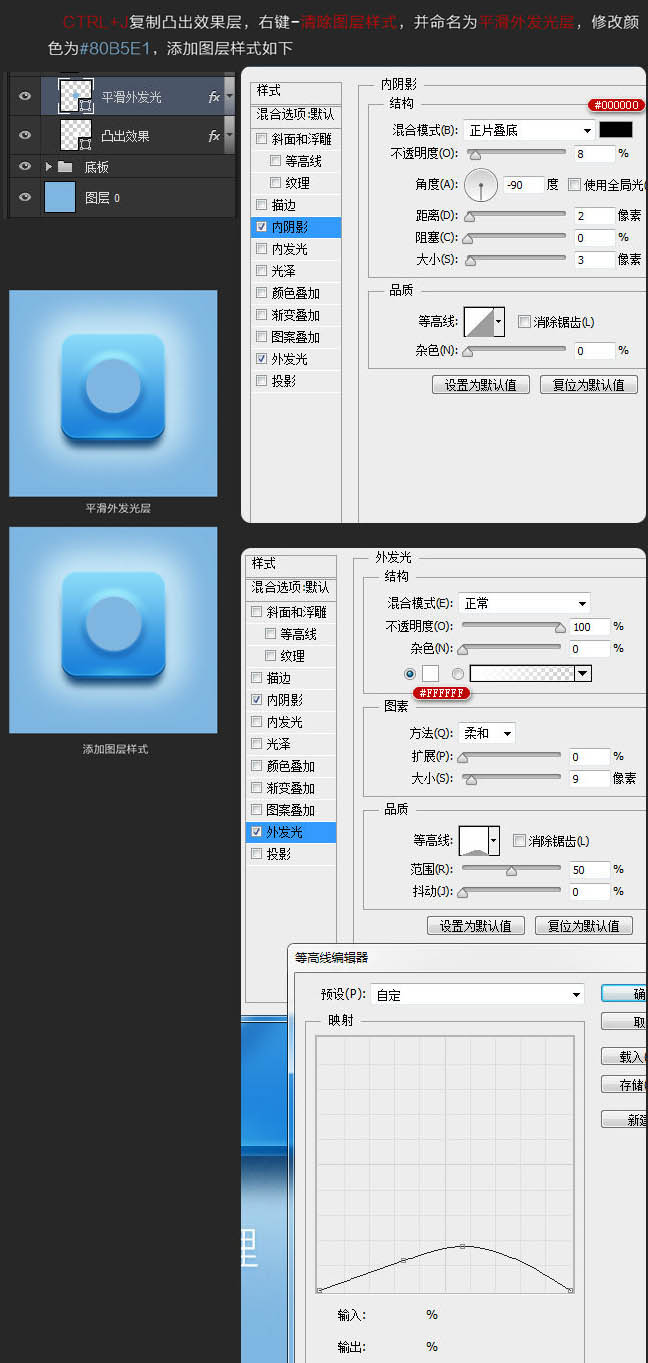
7、Ctrl + J 復制凸出效果層,保留平滑外發光層的圖層樣式,並命名為“大漸變層”,添加圖層樣式如下。
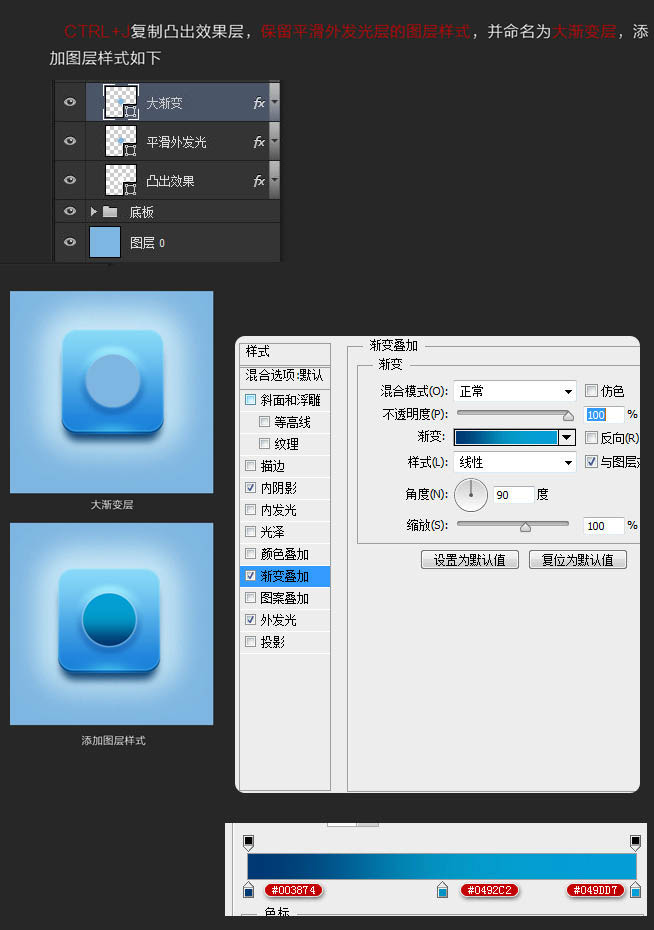
8、Ctrl + J 復制大漸變層,右鍵選擇“清除圖層樣式”,命名為“小漸變層”,Ctrl + T ,然後按照Alt + Shift 等比例居中將小漸變層縮小成195 * 195,添加圖層樣式如下。
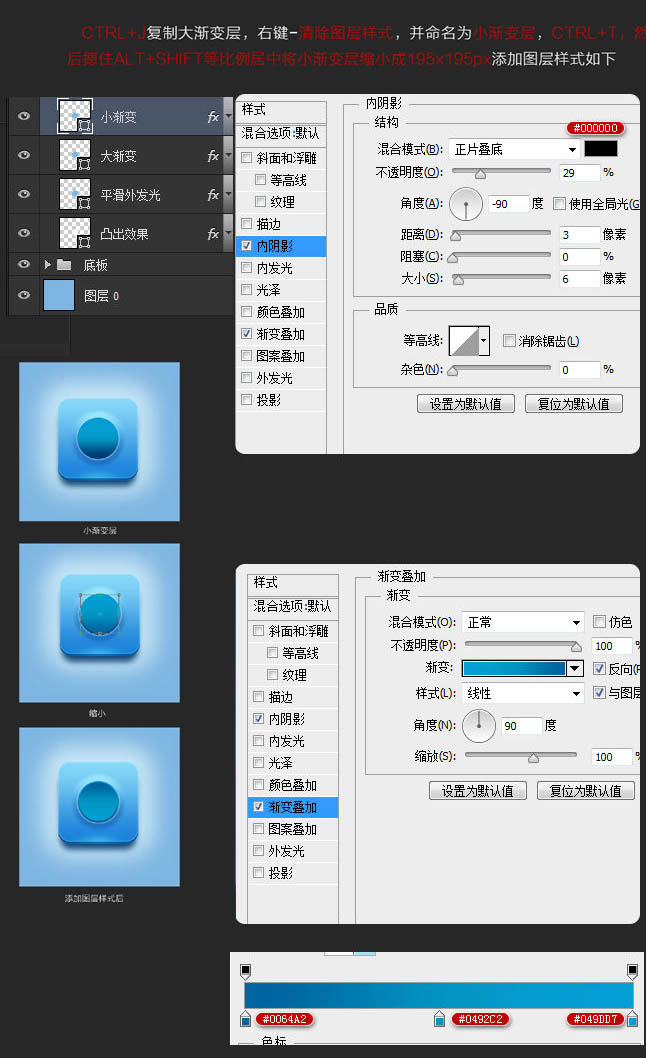
9、將凸出效果的幾個圖層合成一個組,命名“凸出效果”。
Ctrl + J 復制小漸變層,拉出凸出效果組,並修改名字為“立體球”,Ctrl + T然後按住Alt + Shift中間等比例縮小,將立體球層縮小185 * 185px的圓,並清楚立體球的圖層樣式,重新添加下面的圖層樣式。
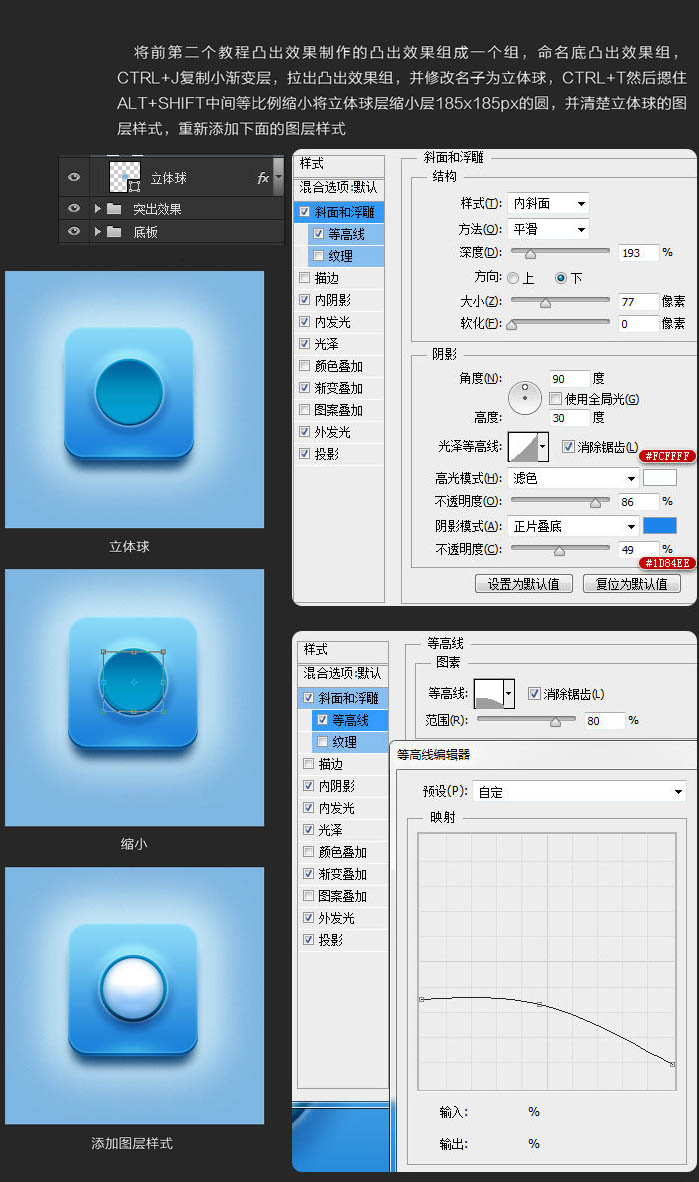
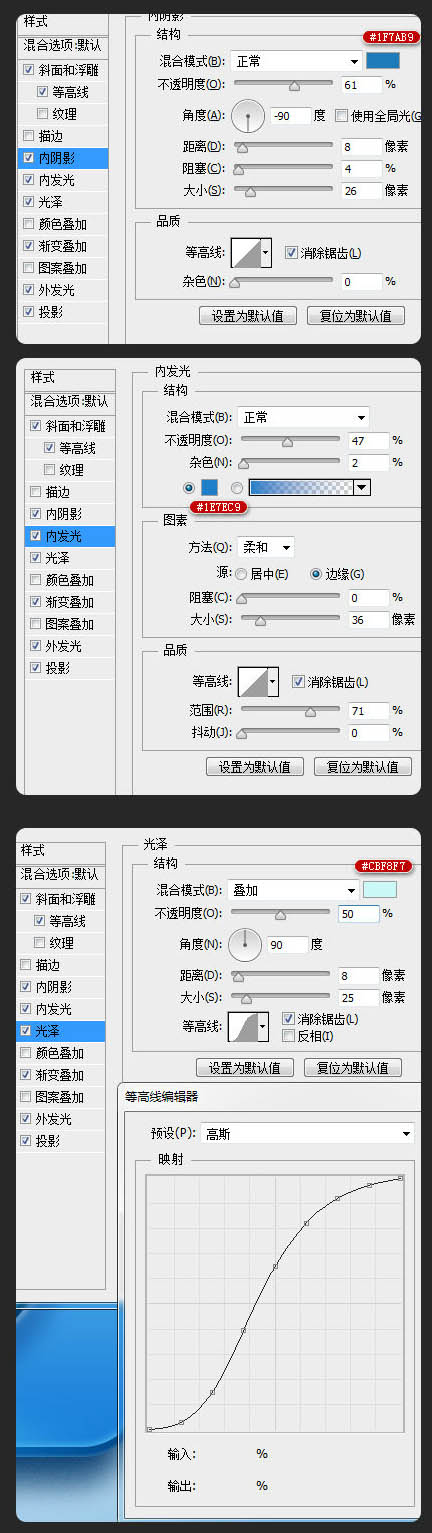
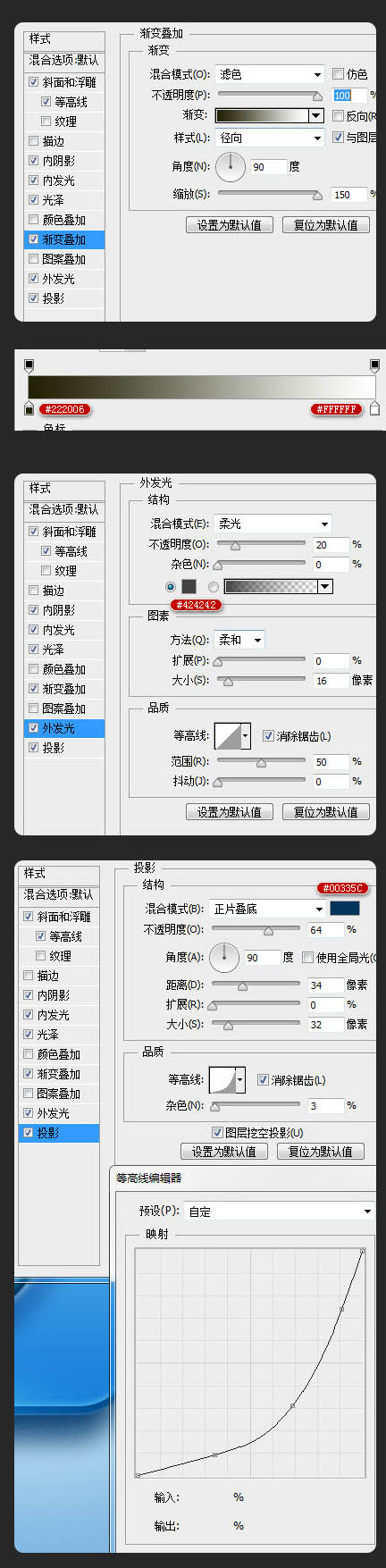
10、用橢圓工具畫出下面的半月球,並柵格化,高斯模糊。1.5像素,並放到立體球下邊制作出高光,調整不透明度為30%,效果如下圖。
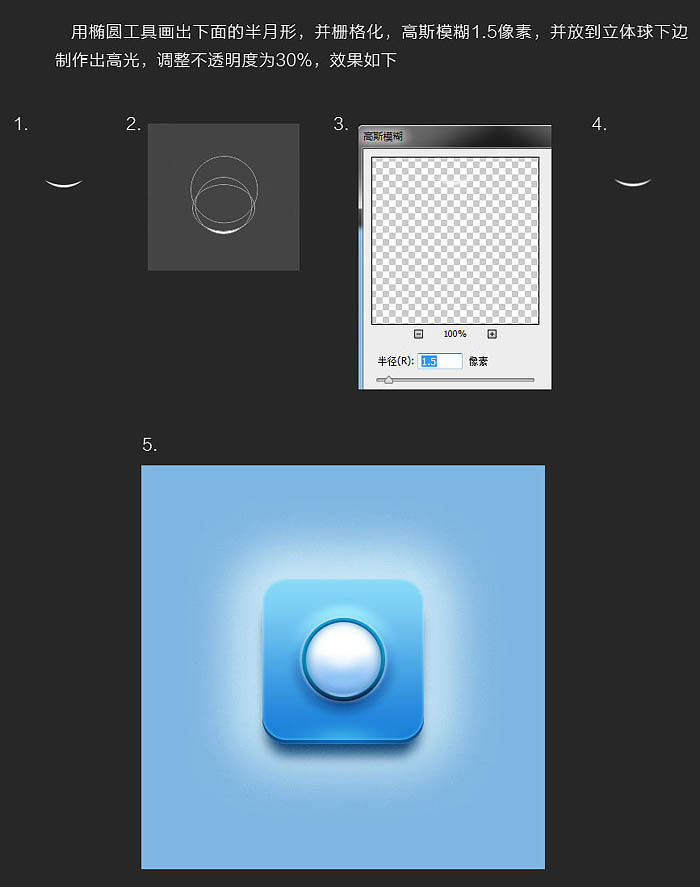
11、前景色修改為白色,新建一層,用硬度為0%的畫筆點一個點,然後Ctrl + T將點壓扁一點點,放在剛剛的高光上,調整不透明度70%。
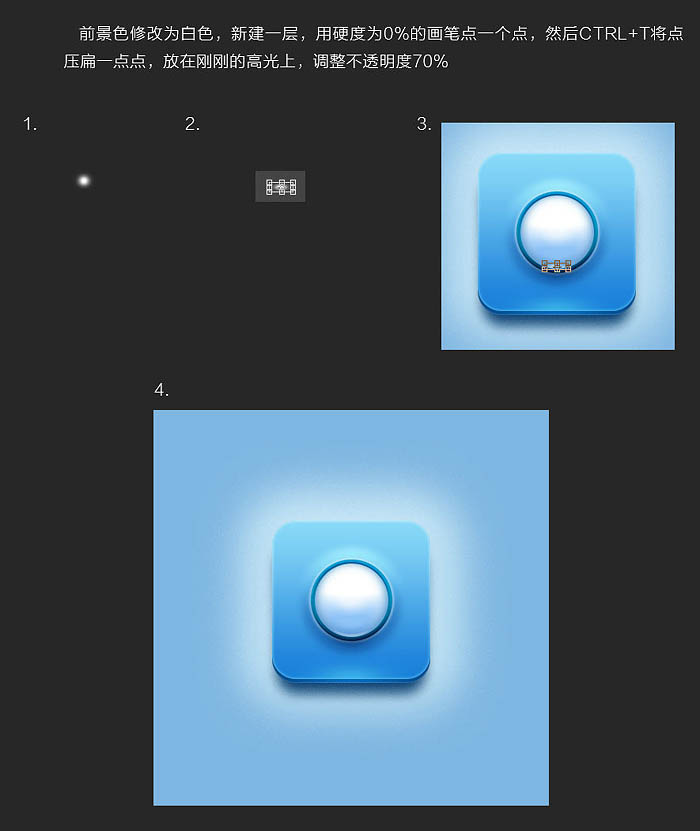
12、用圓角矩形工具畫一個32 * 8px,圓角為3px的圓角矩形,Ctrl = T旋轉45度,然後復制一層,Ctrl + T 右鍵選擇“水平翻轉”,制作成圖的模式,並添加圖層樣式,然後移動到圖層中間。



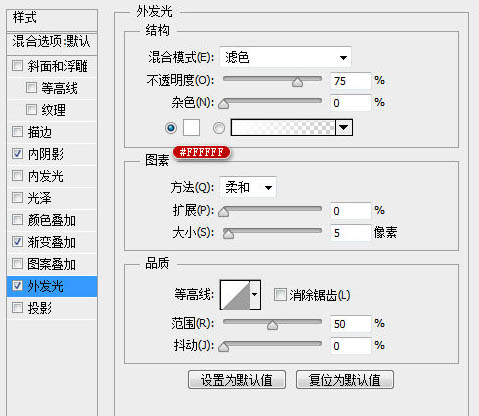
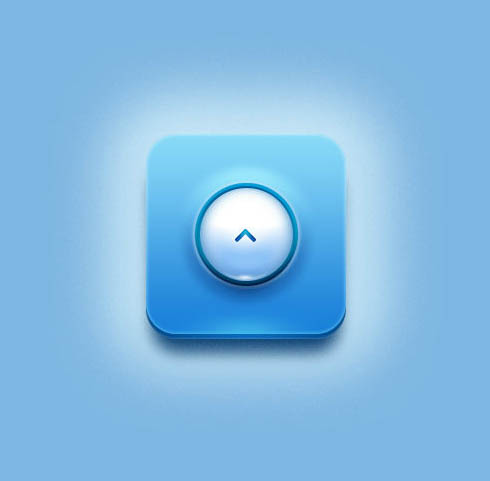
最終效果:




